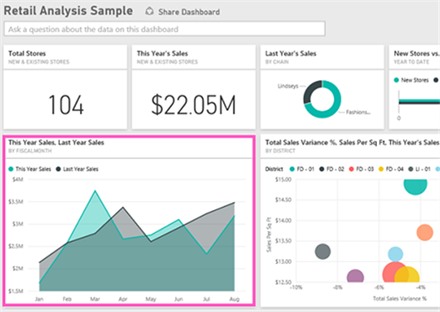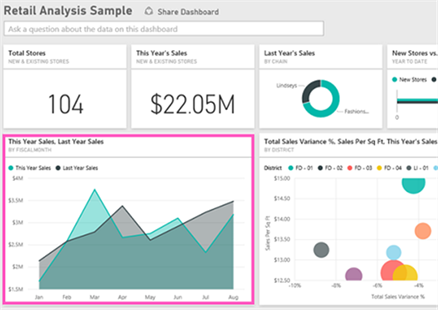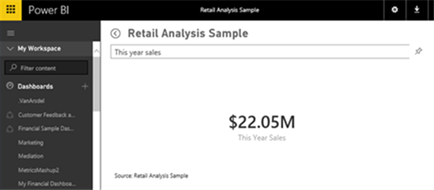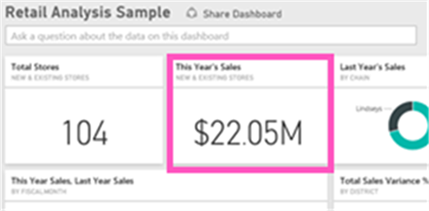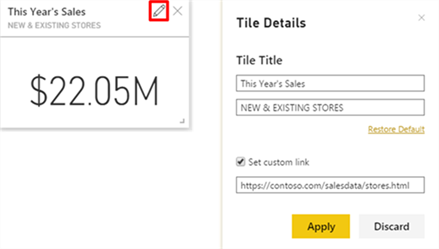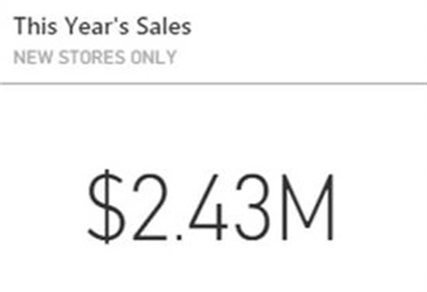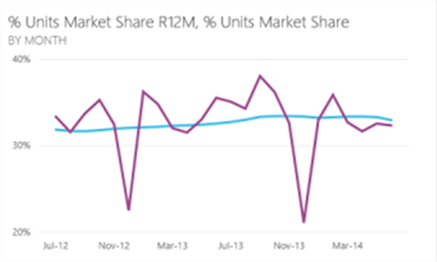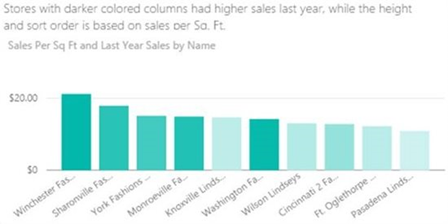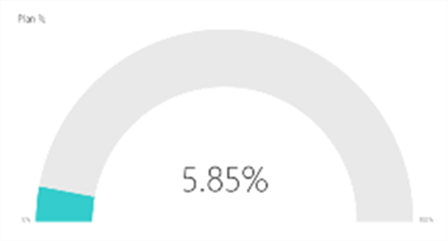Todo sobre los tableros
Los tableros de Power BI presentan sus datos más recientes en una sola vista consolidada, sin importar en qué lugar residan. Sólo elijan qué datos quieren que aparezcan en su tablero y luego utilicen las herramientas de Power BI para presentar los datos en atractivas visualizaciones – mapas, estimaciones, diagramas de árbol, tablas, y muchas más.
A continuación les compartimos algunos consejos que pueden aplicar de inmediato, para trabajar con tableros.
Trabajar con mosaicos
Un mosaico presenta información subyacente de un conjunto de datos. Es una captura de pantalla de datos específicos anclados a su tablero.
Es fácil de ajustar su tamaño, arreglo y eliminar mosaicos en su pantalla de inicio de Windows 8 o Windows 10. Pueden hacer lo mismo con mosaicos en su tablero de Power BI.
¿Qué pasa cuando seleccionan un mosaico en su tablero? Depende en cómo fue creado su mosaico.
Si seleccionan un mosaico de tablero que fue creado en un reporte Power BI, este abrirá tal reporte. Ahora pueden analizar la visualización en su mosaico de tablero en el contexto de datos relacionados mostrados en el reporte.
Tal vez quieran dar seguimiento a tan solo un número en su tablero de Power BI, como las ventas de este año. Pueden crear un mosaico de cantidades grandes al ingresar “Ventas de este año” en la caja de Preguntas y Respuestas.
Para agregar el número grande a su tablero, den clic en el ícono de anclado en la esquina superior derecha. Si seleccionan un mosaico de número grande en el tablero, Power BI abre Preguntas y Respuestas con la pregunta que utilizaron para crearla. Cambien la pregunta y Power BI crea una visualización diferente.
También pueden ligar un mosaico de tablero a otro reporte, página web, u otro contenido en línea. Den clic en el icono de lápiz en el mosaico. En la caja de Detalles de Mosaico, seleccionen Ajustar liga personalizada, ingresen una URL y luego den clic en Aplicar.
Crear increíbles tableros
Su tablero no debe ser sólo atractivo visualmente, también debe ser funcional. Debe ser limpio y ordenado para que la información más importante pueda resaltar.
¿Qué se debe incluir en el tablero? Depende de su audiencia. Piensen sobre qué información clave se necesita para tomar decisiones. Dejen que esto guíe su elección de mosaicos. La flexibilidad del tablero Power BI les permite cambiar sus mosaicos de manera sencilla.
Recuerden que su tablero presenta un vistazo – los datos actuales. No necesitan proyectar una gran cantidad de detalles en el tablero porque su audiencia puede dar clic en un mosaico para ver los reportes y conjuntos de datos subyacentes. Es mejor proyectar todos los mosaicos en una pantalla de tablero, para evitar, de ser posible, las barras de desplazamiento.
También piensen sobre dónde será proyectado el tablero. Si va a ser mostrado en un monitor grande, podrán colocar más contenido en él. Si será proyectado en una tableta, es mejor colocar menos mosaicos.
Proyecten datos importantes de manera prominente. Si sus mosaicos de tablero son todos del mismo tamaño, tal vez sus lectores no distingan lo que es más importante. Aquí es donde podrán utilizar los mosaicos de pocos números para crear un buen efecto.
Por último, elijan la visualización apropiada. Con todas las opciones de visualización de Power BI, pueden elegir la que mejor se ajuste a sus datos.
Las tablas de líneas son ideales para mostrar tendencias:
Usen tablas de barras para comparar calores frente a frente. Clasifiquen sus datos por medida para llamar la atención hacia el número más alto o el más bajo.
Los gráficos de pie son buenos para mostrar partes o un todo de relaciones en lugar de una comparación por unidades. Si quieren mostrar el estatus actual del progreso hacia una meta, las tablas de estimaciones son las mejores.
No necesitan ser expertos en análisis de datos para crear tableros informativos que les permitan monitorear datos importantes de un vistazo y compartirlos con sus colegas. Power BI tiene las capacidades – usted aportan la imaginación. Regístrense gratis hoy.